Google cũng là một trong những công ty thu thập dữ liệu cá nhân của người dùng. Và một trong những cách họ sử dụng là thu thập dữ liệu vị trí của bạn. Tuy nhiên, bạn có thể xem dữ liệu vị trí mà Google đã thu thập và nếu muốn, bạn có thể xóa các dữ liệu đó. Dưới đây là hướng dẫn xem và xóa lịch sử vị trí mà Google và Google Maps đã lưu.
Cách xem lịch sử vị trí của bạn trên Google
Để xem lịch sử vị trí trên Google, bạn mở Google Maps Timeline. Nếu bạn sử dụng thiết bị di động cài đặt ứng dụng Google Maps, liên kết trên sẽ đưa bạn đến lịch sử vị trí của bạn bên trong ứng dụng Google Maps.
Cách xóa toàn bộ lịch sử vị trí của bạn trong Google Maps dành cho iPhone và iPad
- Mở ứng dụng Google Maps trên iPhone hoặc iPad.
- Nhấn vào menu ở bên trái thanh tìm kiếm (trông giống như ba đường kẻ ngang xếp chồng lên nhau)
- Nhấn vào biểu tượng bánh răng.
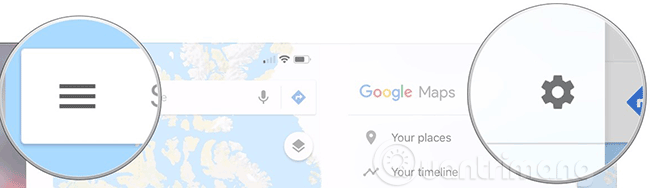
- Nhấn vào Personal content/Nội dung cá nhân.
- Nhấn Delete all Location History/Xóa tất cả lịch sử vị trí để xóa toàn bộ lịch sử vị trí khỏi Google.
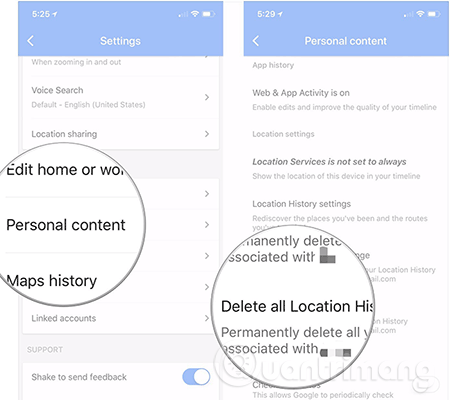
- Tích vào hộp thoại I understand and want to delete/Tôi hiểu và muốn xóa để xác nhận.
- Nhấn Delete/Xóa.
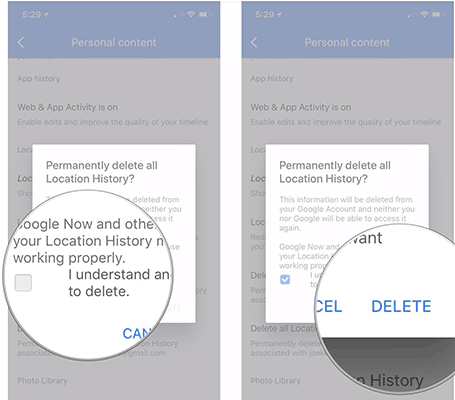
Cách xóa một phần lịch sử vị trí của bạn trong Google Maps dành cho iPhone và iPad
- Bạn cũng vào Nội dung cá nhân
- Nhấn vào Delete Location History range/Xóa phạm vi lịch sử vị trí để xóa một số lịch sử vị trí trên Google.
- Nhấn Start/Ngày bắt đầu.
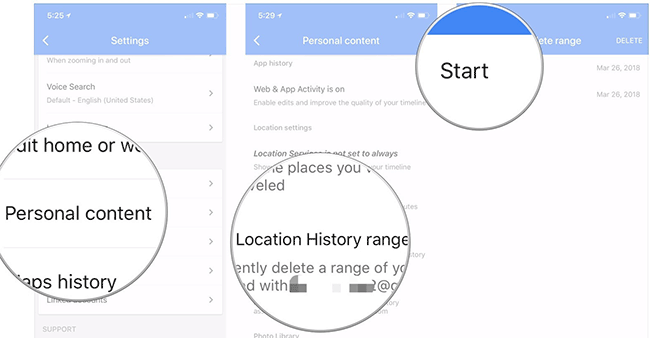
- Chọn ngày bắt đầu xóa dữ liệu. Đây sẽ là ngày sớm nhất trong phạm vi bị xóa dữ liệu vị trí.
- Nhấn End/Ngày kết thúc.
- Chọn ngày kết thúc xóa dữ liệu. Đây sẽ là cuối cùng trong phạm vi bị xóa dữ liệu vị trí.
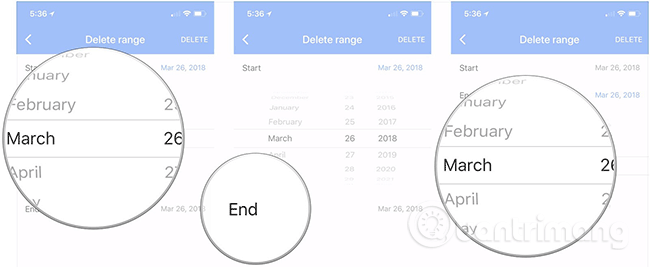
- Nhấn Delete/Xóa ở góc trên cùng bên phải, đồng ý và xác nhận lần nữa để xóa.
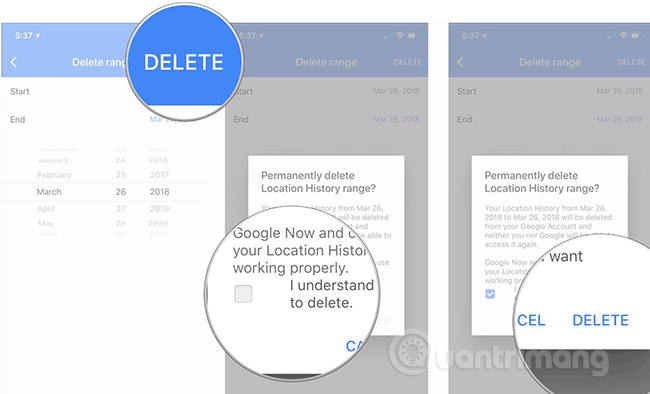
Cách tắt dịch vụ định vị trên iPhone và iPad
Nếu bạn muốn ngăn Google lấy dữ liệu vị trí của bạn từ iPhone hoặc iPad, bạn có thể tắt dịch vụ vị trí cho bất kỳ ứng dụng nào của Google mà bạn đã cài đặt, bao gồm ứng dụng tìm kiếm của Google và Google Maps.
Xem thêm:
 Công nghệ
Công nghệ  AI
AI  Windows
Windows  iPhone
iPhone  Android
Android  Học IT
Học IT  Download
Download  Tiện ích
Tiện ích  Khoa học
Khoa học  Game
Game  Làng CN
Làng CN  Ứng dụng
Ứng dụng 



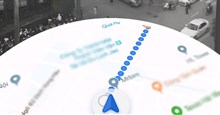
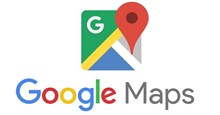



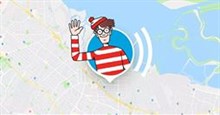










 Linux
Linux  Đồng hồ thông minh
Đồng hồ thông minh  macOS
macOS  Chụp ảnh - Quay phim
Chụp ảnh - Quay phim  Thủ thuật SEO
Thủ thuật SEO  Phần cứng
Phần cứng  Kiến thức cơ bản
Kiến thức cơ bản  Lập trình
Lập trình  Dịch vụ công trực tuyến
Dịch vụ công trực tuyến  Dịch vụ nhà mạng
Dịch vụ nhà mạng  Quiz công nghệ
Quiz công nghệ  Microsoft Word 2016
Microsoft Word 2016  Microsoft Word 2013
Microsoft Word 2013  Microsoft Word 2007
Microsoft Word 2007  Microsoft Excel 2019
Microsoft Excel 2019  Microsoft Excel 2016
Microsoft Excel 2016  Microsoft PowerPoint 2019
Microsoft PowerPoint 2019  Google Sheets
Google Sheets  Học Photoshop
Học Photoshop  Lập trình Scratch
Lập trình Scratch  Bootstrap
Bootstrap  Năng suất
Năng suất  Game - Trò chơi
Game - Trò chơi  Hệ thống
Hệ thống  Thiết kế & Đồ họa
Thiết kế & Đồ họa  Internet
Internet  Bảo mật, Antivirus
Bảo mật, Antivirus  Doanh nghiệp
Doanh nghiệp  Ảnh & Video
Ảnh & Video  Giải trí & Âm nhạc
Giải trí & Âm nhạc  Mạng xã hội
Mạng xã hội  Lập trình
Lập trình  Giáo dục - Học tập
Giáo dục - Học tập  Lối sống
Lối sống  Tài chính & Mua sắm
Tài chính & Mua sắm  AI Trí tuệ nhân tạo
AI Trí tuệ nhân tạo  ChatGPT
ChatGPT  Gemini
Gemini  Điện máy
Điện máy  Tivi
Tivi  Tủ lạnh
Tủ lạnh  Điều hòa
Điều hòa  Máy giặt
Máy giặt  Cuộc sống
Cuộc sống  TOP
TOP  Kỹ năng
Kỹ năng  Món ngon mỗi ngày
Món ngon mỗi ngày  Nuôi dạy con
Nuôi dạy con  Mẹo vặt
Mẹo vặt  Phim ảnh, Truyện
Phim ảnh, Truyện  Làm đẹp
Làm đẹp  DIY - Handmade
DIY - Handmade  Du lịch
Du lịch  Quà tặng
Quà tặng  Giải trí
Giải trí  Là gì?
Là gì?  Nhà đẹp
Nhà đẹp  Giáng sinh - Noel
Giáng sinh - Noel  Hướng dẫn
Hướng dẫn  Ô tô, Xe máy
Ô tô, Xe máy  Tấn công mạng
Tấn công mạng  Chuyện công nghệ
Chuyện công nghệ  Công nghệ mới
Công nghệ mới  Trí tuệ Thiên tài
Trí tuệ Thiên tài